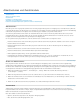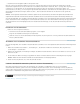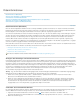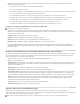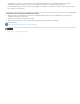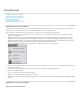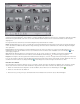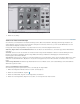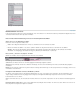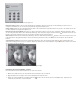Operation Manual
Nach oben
Nach oben
3. Bewegen Sie den Zeiger im Bild oder ziehen Sie im Bild, um das Werkzeug einzusetzen. Je nach verwendetem Werkzeug werden die
folgenden Informationen angezeigt:
Die numerischen Werte der Farbe, die sich unter dem Zeiger befindet
Die x- und y-Koordinaten des Zeigers.
Die Breite (B) und Höhe (H) einer Auswahlbegrenzung oder einer Form, die Sie ziehen, oder die Breite und Höhe einer aktiven Auswahl.
Die x- und y-Koordinaten der Ausgangsposition (wenn Sie im Bild klicken).
Die Positionsänderung entlang der x- und der y-Koordinate, wenn eine Auswahl, Ebene oder Form verschoben wird.
Der Winkel (W) einer Linie oder eines Verlaufs, die Winkeländerung beim Verschieben einer Auswahl, Ebene oder Form sowie der
Drehwinkel während einer Transformation. Die Abstandsänderung (A) beim Verschieben einer Auswahl, Ebene oder Form.
Die prozentuale Änderung der Breite (B) und Höhe (H) beim Skalieren einer Auswahl, Ebene oder Form.
Der Winkel der horizontalen (H) oder vertikalen Neigung (V) beim Neigen einer Auswahl, Ebene oder Form.
Festlegen von Farbmodi und Maßeinheiten im Informationenbedienfeld
Führen Sie einen der folgenden Schritte durch:
Um den Modus der angezeigten Farbwerte zu ändern, wählen Sie einen Farbmodus aus dem Popupmenü. Sie können auch im Menü
„Erweitert“ des Informationenbedienfelds den Befehl „Bedienfeldoptionen“ und dann einen Farbmodus für „Erste Farbwerteanzeige“ und/oder
„Zweite Farbwerteanzeige“ wählen:
Graustufen Zeigt die Graustufenwerte unterhalb des Zeigers an.
RGB-Farbe Zeigt die RGB-Werte (Rot, Grün, Blau) unterhalb des Zeigers an.
Webfarbe Zeigt den hexadezimalen Code für die RGB-Werte unterhalb des Zeigers an.
HSB-Farbe Zeigt die HSB-Werte (Farbton, Sättigung, Helligkeit) des Bereichs unter dem Zeiger an.
Um die angezeigte Maßeinheit zu ändern, wählen Sie eine Maßeinheit aus dem Popupmenü. Sie können auch im Menü „Erweitert“ des
Informationenbedienfelds den Befehl „Bedienfeldoptionen“ wählen: Wählen Sie eine Maßeinheit aus dem Popupmenü „Maßeinheit“ und
klicken Sie auf „OK“.
Anzeigen von Dateiinformationen im Informationenbedienfeld oder in der Statusleiste
Sie können die im Informationenbedienfeld oder in der Statusleiste angezeigten Informationen ändern. (Die Statusleiste befindet sich am unteren
Rand des Dokumentfensters. Ganz links in der Statusleiste steht die aktuelle Vergrößerungsstufe. Im Bereich neben dem Bereich ganz links
werden Informationen zu der aktuellen Datei eingeblendet.)
1. Wählen Sie im Menü „Mehr“ des Informationenbedienfelds den Befehl „Bedienfeldoptionen“.
2. Wählen Sie eine Ansichtsoption:
Dokumentgrößen Zeigt Informationen zur Datenmenge im Bild an. Die Zahl auf der linken Seite gibt die Druckgröße des Bildes an, d. h. die
ungefähre Größe der gespeicherten, auf eine Ebene reduzierten Datei im PSD-Format. Die Zahl auf der rechten Seite gibt die ungefähre
Größe der Datei mit Ebenen an.
Dokumentprofil Zeigt den Namen des Farbprofils an, das vom Bild verwendet wird.
Dokumentmaße Zeigt die Größe des Bildes in der gegenwärtig ausgewählten Maßeinheit an.
Arbeitsdateigrößen Zeigt Informationen zur Verwendung und Zuweisung von Arbeitsspeicher und virtuellem Speicher an. Die Zahl auf der
linken Seite gibt den verwendeten Arbeitsspeicher und den Photoshop Elements zugewiesenen virtuellen Speicher an. Die Zahl auf der
rechten Seite gibt den verfügbaren Arbeitsspeicher an, den Photoshop Elements als Bildspeicher oder virtuellen Speicher verwenden kann.
Effizienz Zeigt den Prozentsatz der Zeit an, in der Vorgänge tatsächlich ausgeführt werden, verglichen mit der Zeit, in der der virtuelle
Speicher gelesen oder darin gespeichert wird. Wenn der Wert unter 100 % liegt, wird von Photoshop Elements der virtuelle Speicher
verwendet und die Programmausführung wird dadurch langsamer.
Timing Zeigt die Zeit an, die zum Abschließen des letzten Vorgangs benötigt wurde.
Aktuelles Werkzeug Zeigt den Namen des aktiven Werkzeugs an.
Speichern oder Löschen von Metadatenvorlagen
Metadaten, die Sie wiederholt eingeben, können Sie in Metadatenvorlagen speichern. Die Vorlagen können Sie zum Eingeben der
entsprechenden Informationen verwenden. So sparen Sie Zeit beim Eingeben von Metadaten im Dialogfeld „Dateiinformationen“. Im Fotobrowser
können Sie anhand von Metadaten nach Dateien und Fotos suchen.
Öffnen Sie das Dialogfeld „Dateiinformation“ („Datei“ > „Dateiinformationen“) und führen Sie einen der folgenden Schritte durch: